Ustrezno imenovana razširitev za sliko YouTube v sliki za Chrome omogoča, da je YouTube na namizju ali prenosnem računalniku bolj podoben mobilnim aplikacijam v YouTubu, kjer lahko videoposnetek odrinete navzdol, da si ga ogledate ob strani, tako da lahko še naprej brskate po YouTubu. Razširitev je označena kot beta, vendar sem ugotovila, da je stabilna in preprosta za uporabo. Razvijalec pa ima prav, ko pravi, da seznami predvajanja ne delujejo pravilno z razširitvijo.
Ko dodate Chrome v sliko v sliko, boste ugotovili, da razširitev samodejno deluje. Za razliko od YouTubovih mobilnih aplikacij, kjer potegnete navzdol na videoposnetek, ki ga predvajate, da bi ga premaknili v kot, da lahko med predvajanjem videoposnetkov brskate po drugih storitvah v storitvi YouTube, slika v sliki v YouTubu ne zahteva nobene posebne geste. Ko se predvaja videoposnetek, morate samo klikniti gumb YouTube na vrhu strani, da boste med brskanjem po domači strani YouTube poslali videoposnetek, ki se trenutno predvaja, v spodnji desni kot Chrome. Prav tako lahko kliknete gumb menija v zgornjem levem kotu in na nadzorni plošči izberete seznam predvajanja, eno od naročnin ali katero koli drugo stran YouTube, da jo odprete in omogočite okno slike v sliki razširitve.
Iz okna slike v sliki razširitve v spodnjem desnem kotu imate dostop do običajnih kontrolnikov predvajanja YouTube ob spodnjem robu in nekaj kontrol na vrhu predvajalnika videoposnetkov. Na vrhu razširitve so trije gumbi za premik videa nazaj v prvotni položaj v YouTubu, preklapljanje med velikimi in majhnimi velikostmi za okno slike v sliki in zaprtje okna slike v sliki.
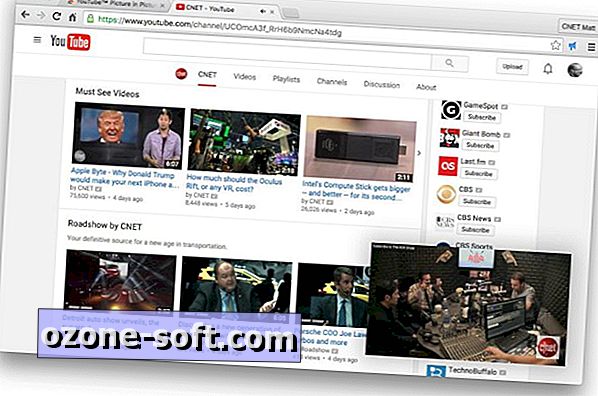
", " modalTemplate ":" {{content}} ", " setContentOnInit ": false} '>
Podaljšek se je spet vsedal, ko sem preselil video v predvajalnik sliko v sliki in iz njega, vendar je bilo običajno, da se zvok in video predvajata gladko skozi prehod. Ena stvar, ki jo razširitev ne naredi je dobro igrati s seznami predvajanja. Seznama predvajanja ne morete zagnati in videoposnetki se samodejno predvajajo v oknu slika v sliki.
Nazadnje razširitev doda vrstico v meni z desnim klikom. Z desno miškino tipko kliknite sličico in izberite Predvajaj sliko v sliki, če želite začeti video neposredno v oknu slika v sliki in mimo običajnega video predvajalnika YouTube.
V sorodnih novicah lahko za prikazovanje videoposnetkov v YouTubu uporabite Sideplayer za Chrome. Na iPad-u se naučite uporabljati funkcijo slike v sliki z iOS 9 v YouTubu. In končno, tu so tri spletne strani, ki si lahko skupaj ogledajo YouTube, ko ste narazen.
(Prek WonderHowTo)













Pustite Komentar